Как установить 1с битрикс на хостинг
Обновлено: 04.07.2024
Для расширения возможностей продуктов «1С-Битрикс» вы можете воспользоваться готовыми решениями и приложениями , разработанными нашими партнерами .
В каталоге представлены типовые сайты, модули, компоненты, различные сервисы и службы, которые вы можете установить на ваш проект на платформе «1С-Битрикс». По вопросам установки и настройки вы можете обращаться к разработчику приложения, или воспользоваться стандартной инструкцией, указанной ниже.
Внимание!
Все решения из каталога Маркетплейс устанавливаются только на продукты «1С-Битрикс» с активным сроком получения обновлений. Проверить статус можно в панели управления вашего сайта, в разделе «Обновления» или у нас на сайте.
По вопросам поддержки обращайтесь к разработчикам решения.
Установка типового сайта
Для установки типового сайта (решения) необходимо выполнить следующее:
Для большинства решений подойдет редакция Старт. Есть несколько вариантов установки:
- с помощью Веб-окружения, используя windows-инсталлятор
- с помощью виртуальной машины VMBitrix
- используя BitrixSetup
Установить программу вам поможет специальный мастер установки, который подскажет, что необходимо сделать на каждом этапе установки.

2. Выбрать решение для установки


При выборе « Загрузить из Маркетплейс » мастер загрузит на следующем шаге список всех доступных к установке решений и предложит вам выбрать необходимое.

3. Настройка типового сайта
- выбрать нужный шаблон;
- выбрать цветовую гамму;
- внести другие настройки.


В конце установки нажмите на кнопку « Перейти на сайт »

4. Установка на существующий сайт
Если у вас уже есть установленный сайт – для тестирования нового решения воспользуйтесь вспомогательной кнопкой, расположенной в панели управления на вашем сайте.

При нажатии на кнопку вы попадете в мастер установки на этап выбора нового решения. Повторите пункты 2-3.
Также, для тестирования нового решения вы можете воспользоваться кнопкой « Установить » , расположенной в карточке решения в соответствующей категории на нашем сайте.

Появится окошко, в которое необходимо будет ввести адрес вашего сайта. После загрузки решения на ваш сайт повторите шаги 2-3
Установка дополнений
Устанавливать из Маркетплейс можно не только типовые сайты, но и различные модули/компоненты, которые могут расширить стандартный функционал вашего сайта. Выберите в каталоге необходимый вам модуль и установите его с помощью кнопки Установить.

или через раздел Маркетплейс в панели управления вашего сайта:

Загружайте и устанавливайте нужный вам модуль. Информация о функционале, а также способе установки и настройки каждого модуля доступна в подробном описании модуля или у компании-разработчика.
Курс предназначен для организаций, предоставляющих услуги хостинга и желающих получить компетенцию Рекомендуемый хостинг.
В курсе рассматриваются требования платформы Bitrix Framework к хостингу, вопросы установки, настройки продукта а также вопросы инструментов и методов оптимизации серверов и баз данных для работы с системой
Для хостеров не является обязательным, но рекомендуется изучение курсов Контент-менеджер и Администратор. Базовый для получения более полного представления о возможностях системы и способах работы с ней.
Рекомендуется ознакомиться с опытом настройки и тестирования серверов в блогах Александра Демидова и Дениса Шаромова, а так же с отзывами клиентов о хостингах в группе Черный и белый список хостингов социальной сети компании "1С-Битрикс".
Если ваш хостинг на Windows, то вам может быть полезна группа 1С-Битрикс на платформе Windows Server 2008 в социальной сети сайта "1С-Битрикс". В ней пользователи делятся опытом работы системы на IIS 7.
После изучения курса вам будет предложено пройти тесты на сертификацию. При успешной сдаче линейки тестов на странице Моё обучение можно просмотреть результат обучения и загрузить сертификат в формате PDF.
У нас часто спрашивают, сколько нужно заплатить
Курс полностью бесплатен. Изучение курса, прохождение итоговых тестов и получение сертификатов - ничего из этого оплачивать не нужно.
Ещё у нас есть Академия 1С-Битрикс, где можно обучиться на платной основе на курсах нашей компании либо наших партнёров.
Баллы опыта
В конце каждого урока есть кнопка Прочитано! . При клике на неё в Вашу итоговую таблицу опыта добавляется то количество баллов, которое указано в прочитанном После нажатия кнопки Прочитано! появится
окно подтверждения:

уроке.
Периодически мы заново оцениваем сложность уроков, увеличивая/уменьшая число баллов, поэтому итоговое количество набранных Вами баллов может отличаться от максимально возможного. Не переживайте! Отличный результат - это если общее число набранных Вами баллов отличается от максимального на 1-2%.
iPhone:
FBReader
CoolReader
iBook
Bookmate
Windows:
Calibre
FBReader
Icecream Ebook Reader
Плагины для браузеров:
EpuBReader – для Firefox
Readium – для Google Chrome
iOS
Marvin for iOS
ShortBook
обновляются периодически, поэтому возможно некоторое отставание их от онлайновой версии курса. Версия файла от 28.04.2021.
Выбор тарифа для CMS-хостинга «1С-Битрикс» рекомендуется делать в зависимости от того, какую из редакций «1C-Битрикс» вы желаете использовать:
- Тариф Битрикс 1 подходит для редакций «Первый сайт» и «Старт»;
- Тариф Битрикс 2 подходит для редакций «Стандарт» и «Малый бизнес»;
- Тариф Битрикс 3 подходит для редакций «Эксперт» и «Бизнес».
Подробные характеристики тарифов указаны на нашем сайте.
2. Создание сайта
2. Войдите в панель управления хостингом, используя свой номер договора и пароль.
3. Перейдите в раздел Сайты.
.jpg)
.jpg)
6. Выберите CMS Bitrix, затем укажите необходимые данные для автоматической установки и нажмите кнопку Продолжить.
.jpg)
7. На финальной странице вы сможете увидеть основные реквизиты для дальнейшей работы с сайтом.
.jpg)
.jpg)
3. Поддержка нескольких сайтов
Тарифный план «1С-Битрикс» рассчитан на работу одной установки CMS «1С-Битрикс: Управление сайтом».
Поддержка нескольких сайтов может быть реализована средствами через функцию многосайтовости «1С-Битрикс».
Если на хостинге размещается несколько сайтов на разных CMS, для стабильной работы необходимо отключать кеширование средствами модуля OPcache на всех сайтах, кроме одного.
Это можно сделать в файле .htaccess директивой:
php_flag opcache.enable 0
4. Дополнительная информация
1. Установка «1С-Битрикс» в кодировке UTF-8
Если вы желаете произвести установку продукта в кодировке UTF-8, то в разделе Управление веб-сервером → Управление модулем PHP панели управления хостингом вам потребуется изменить параметры модуля PHP:
- уровень переопределения функций (mbstring.func_overload) — 2
- внутренняя кодировка (mbstring.internal_encoding) — UTF-8
2. Включение постоянного соединения с базой данных.
Для увеличения производительности сайта рекомендуется в конфигурационном файле CMS «1С-Битрикс» (ваш_домен/docs/bitrix/php_interface/dbconn.php) установить для параметра DBPersistent значение true вместо false.
3. Особенности резервного копирования.
На хостинге осуществляется резервное копирование файлов сайтов и баз данных. Резервные копии хранятся в течение 7 дней. Восстановление возможно с помощью функционала раздела Резервные копии панели управления. При этом в связи с большим числом файлов, не осуществляется резервное копирование каталогов, в которых хранится CMS «1С-Битрикс»:
ваш_домен/docs/bitrix/cache/*
ваш_домен/docs/bitrix/managed_cache/*
ваш_домен/docs/bitrix/stack_cache/*
ваш_домен/docs/bitrix_personal/cache/*
ваш_домен/docs/bitrix_personal/managed_cache/*
ваш_домен/docs/bitrix_personal/stack_cache/*
При восстановлении сайта из резервной копии данные каталоги пересоздаются CMS «1С-Битрикс» автоматически.
Для корректного резервного копирования рекомендуем не изменять пути каталогов, в которых хранится кэш CMS «1С-Битрикс» и не хранить в данных каталогах другие данные.
4. Настройка PHP
При установке CMS «1С-Битрикс» на хостинге включается последняя версия PHP со следующими расширениями:
- ctype
- curl
- filter
- gd
- hash
- iconv
- json
- mbstring
- mcrypt
- mysql
- mysqli
- OPcache
- openssl
- session
- simplexml
- sockets
- timezonedb
- tokenizer
- xml
- zip
- zlib
При установке дополнительных модулей (плагинов) для «1С-Битрикс» может потребоваться подключение дополнительных расширений PHP. Уточнить список необходимых расширений вы можете в документации по модулю (плагину) или у его разработчика.

Битрикс можно установить на локальный компьютер, хостинг, сервер и даже воспользоваться облачной лабораторией , чтобы протестировать возможности сайта.
Виртуальная лаборатория 1С-Битрикс
Все, что вам нужно сделать это задать логин и пароль администратора.
На правах администратора вы сможете:
Установка 1С-Битрикс на локальный сервер
Установить 1С-Битрикс на локальный сервер можно с помощью виртуальной машины или локального веб-сервера, например такого как Open Server. Установка на Open Server аналогична установке из дистрибутива. Об этом мы поговорим несколько позже, а пока давайте рассмотрим установку Битрикс с помощью виртуальной машины.
Шаг 1: Скачайте образ виртуальной машины
Шаг 2: Скачайте и установите VirtualBox
Скачайте VirtualBox с официального сайта и установите на ваш компьютер.
Шаг 3: Импортируйте виртуальную машину Битрикс
Запустите VirtyalBox и нажмите импорт конфигураций.
Выберите ранее скачанный файл с виртуальной машиной 1С-Битрикс.
При необходимости укажите папку для виртуальной машины, остальные настройки оставьте по умолчанию.
Далее начнется импорт настроек виртуальной машины.
Шаг 4: Запустите виртуальную машину Битрикс
Начнется процесс загрузки операционной системы CentOS. После чего вам будет предложено войти под своим логином и паролем. По умолчанию логин: root и пароль: bitrix. При первом запуске вам необходимо их изменить. Аналогично следует поступить и с пользователем bitrix.
В результате виртуальный сервер будет готов для использования.
Запомните строку с bitrix url, именно по этому адресу будет открываться сайт.
Установка 1С-Битрикс из дистрибутива
Этот способ подойдет для установки на хостинг, сервер или на локальный веб-сервер, например такой как Open Server. На мой взгляд самый универсальный и простой, которым я всегда и пользуюсь.
Шаг 1: Скачайте дистрибутив 1С-Битрикс
Шаг 2: Распакуйте архив на хостинге
Загрузите архив или распакованные файлы в корневую папку сайта с помощью FTP-клиента, такого как например FileZilla или с помощью файлового менеджера, который есть практически во всех панелях управления хостингом.
В cPanel:
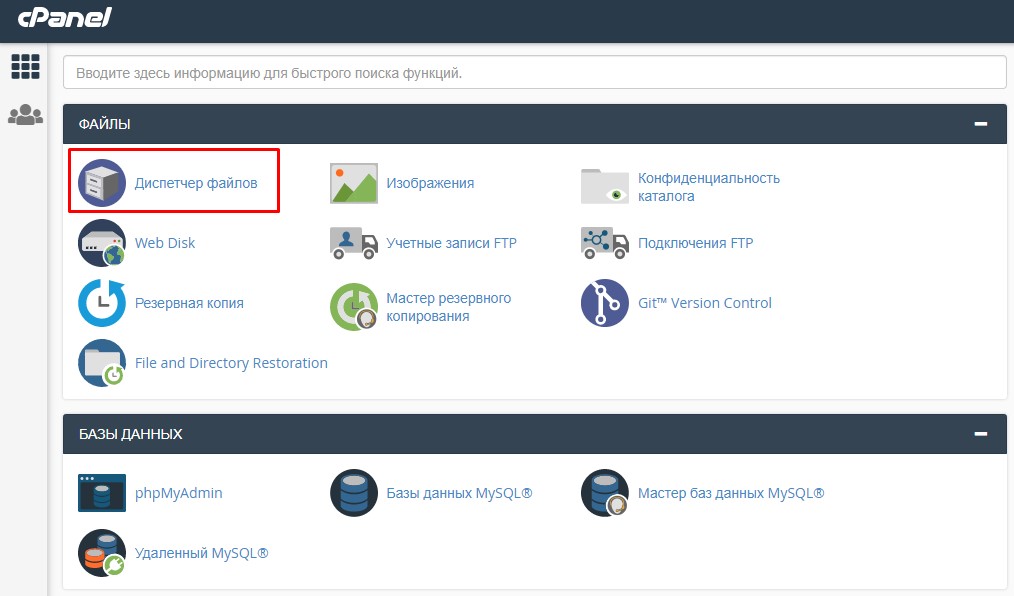
Диспетчер файлов в cPanel
В ISPmanager:
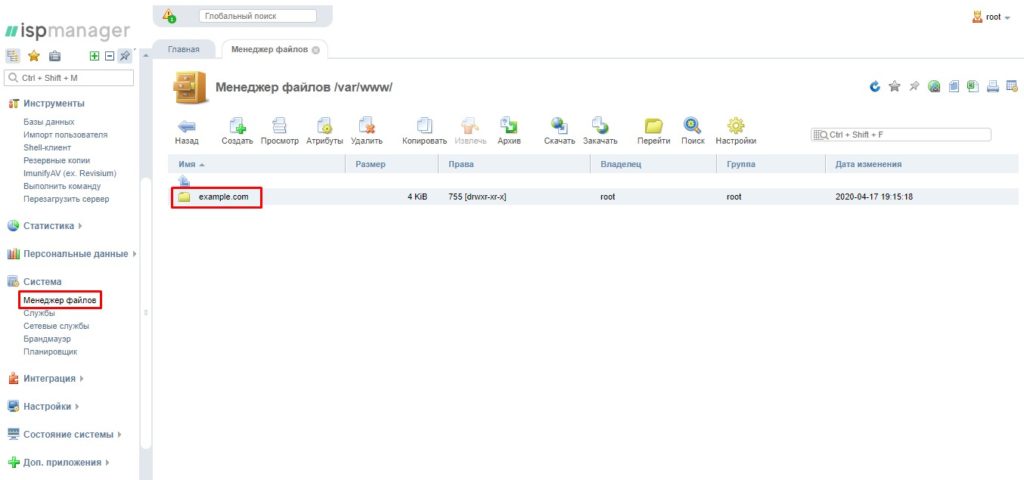
Менеджер файлов в ISPmanager
После того, как архив загружен, все в том же файловом менеджере необходимо его распаковать. Делается это следующим образом:
В cPanel:
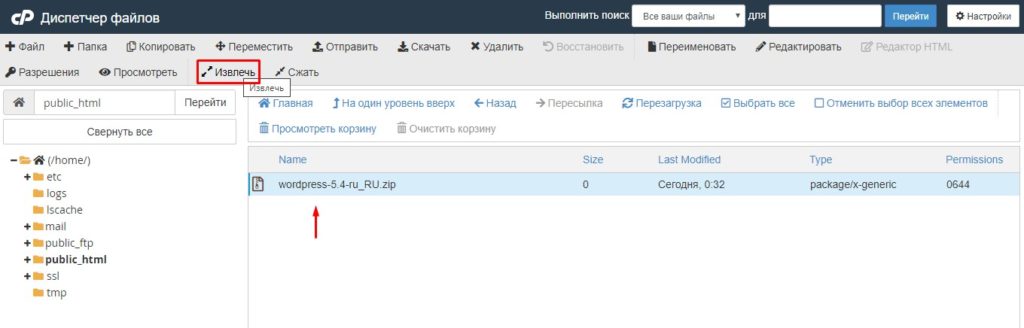
Извлечение архива в cPanel
В ISPmanager:
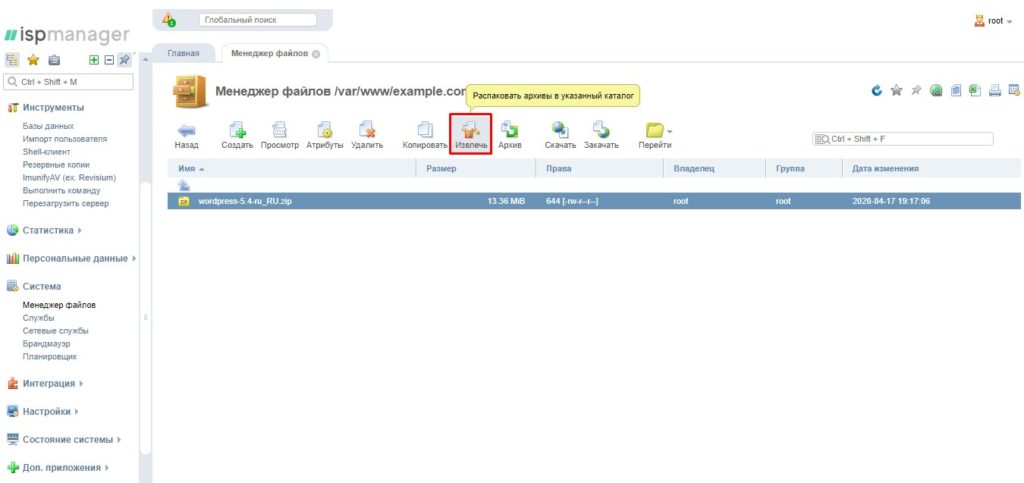
Извлечение архива в ISPmanager
Шаг 3: Создайте базу данных
Часто пустая база данных создается сразу после регистрации на хостинге, а данные для доступа высылаются на почту. Если этого не произошло, то вам нужно создать пользователя и базу данных. Сделать это можно через панель управления хостингом.
Для cPanel:
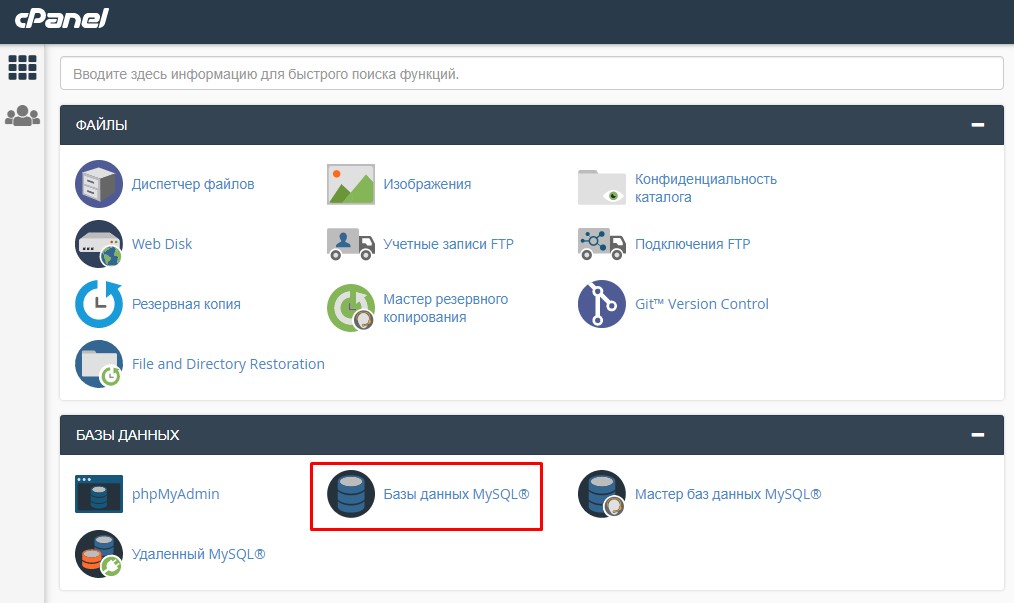
Базы данных в cPanel
Для ISPmanager:
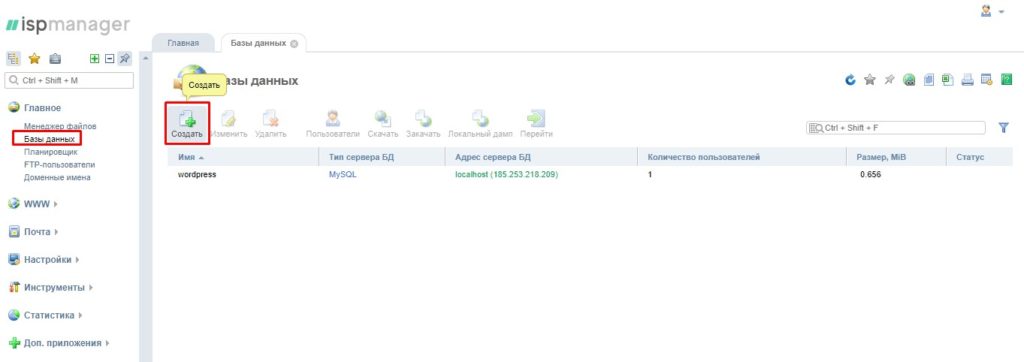
Создание базы данных в ISPmanager
Для локального сервера Open Server:
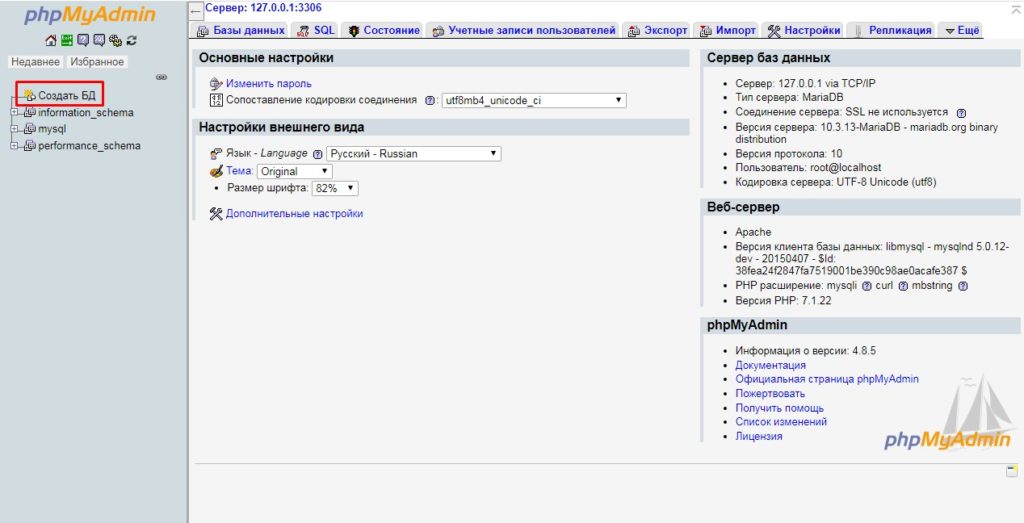
Главная страница phpMyAdmin
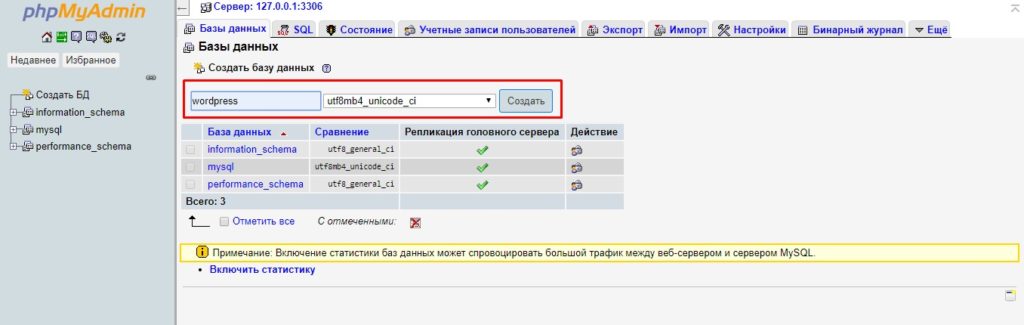
Создание базы данных в phpMyAdmin
Шаг 4: Запустите установку
Установите Битрикс, следуя указаниям мастера.
У меня например было вот такое несоответствие:
Довольно распространённое явление. Нужно изменить данный параметр в конфигурации PHP (в файле php.ini).
Далее нужно будет указать данные для входа в админ-панель и выбрать решение для установки (шаблон).
После успешной установки вы увидите завершающую страницу мастера. И можно перейти на сайт с помощью одноименной кнопки.
Заключение
Если вам понравилась статья, вы можете отблагодарить автора любой суммой, какую сочтете для себя приемлемой:
В компонентах Битрикс есть встроенный функционал для AJAX подгрузки. Его так же можно использовать, например для бесконечного скролла новостей. Но есть и более простой способ, с помощью которого можно загружать ответ любого компонента без перезагрузки страницы. Его мы и рассмотрим Читать далее

Использовать капчу в формах довольно просто, достаточно отметить галочкой нужный пункт. А что если нужна защита кодом для какого-то нестандартного функционала?! В этом случае можно так же воспользоваться встроенными методами Битрикс. Включение капчи в модуле Веб-формы. Шаг 1 Подключаем библиотеку Читать далее

Работа с базой данных в CMS 1C-Битрикс осуществляется с помощью глобального объекта $DB. Класс позволяет осуществлять различные операции с базой данных, такие как например добавление, удаление, обновление и вывод данных. Аналог в CMS WrodPress - класс wpdb. Обращаться к базе данных Читать далее

Наткнулся в сообществе разработчиков 1С-Битрикс на очень интересную разработку - модуль, который отслеживает изменения файлов/страниц на сайте и сохраняет их резервные копии, а так же ведет логи действий и формирует отчеты с фильтрами. Странно, что этот модуль так и не Читать далее


Когда я создавал свою первую компоненту на битриксе для меня это показалось довольно сложным процессом. Вроде бы написано полно статей, русскоязычная документация, форум. Что ещё надо?! А то, что нет простой для понимания информации для новичка, который только начинает практиковаться Читать далее
Читайте также:

